Используйте эффект зеленой студии в iMovie для изменения фона видео на устройстве iPhone, iPad или на компьютере Mac.
С помощью эффекта зеленой студии в iMovie можно наложить видеозапись на фоновое видео, фотографию или другое изображение. Сначала снимите объект в зеленой или голубой студии. Затем добавьте эту видеозапись над фоновым видео на временной шкале iMovie. После чего воспользуйтесь эффектом зеленой студии в iMovie, чтобы позади объекта отображалось фоновое видео.
Запись видео в зеленой или голубой студии
Запишите видео с помощью устройства iPhone, iPad, iPod touch или другой камеры в зеленой либо голубой студии. Если основной объект на видео зеленого цвета или на действующем лице надета зеленая одежда, запишите видео на голубом фоне. Если основной объект на видео голубого цвета или на действующем лице надета голубая одежда, запишите видео на зеленом фоне.
Использование эффекта зеленой студии в iMovie на iPhone или iPad
- Откройте проект и добавьте фоновый видеоклип или неподвижное изображение на временную шкалу.
- Прокрутите временную шкалу так, чтобы указатель воспроизведения (белая вертикальная линия) оказался над фоновым видео.
- Нажмите кнопку «Добавление медиафайлов»
 , выберите категорию из списка, а затем коснитесь видеозаписи в зеленой студии.
, выберите категорию из списка, а затем коснитесь видеозаписи в зеленой студии. - Нажмите кнопку «Еще»
 , а затем коснитесь пункта «Зеленая/голубая студия». Видеозапись в зеленой студии добавится на временную шкалу над фоновым видео.
, а затем коснитесь пункта «Зеленая/голубая студия». Видеозапись в зеленой студии добавится на временную шкалу над фоновым видео. - В средстве просмотра коснитесь пункта «Авто», чтобы автоматически удалить зеленый или голубой фон на записи. Или коснитесь соответствующего цвета на записи в средстве просмотра, чтобы удалить его.
- Обрежьте и переместите фоновое видео так, чтобы его длина соответствовала видеозаписи на зеленом фоне. Поскольку обе записи взаимосвязаны, они будут перемещаться одновременно при переносе любой из них на временной шкале.
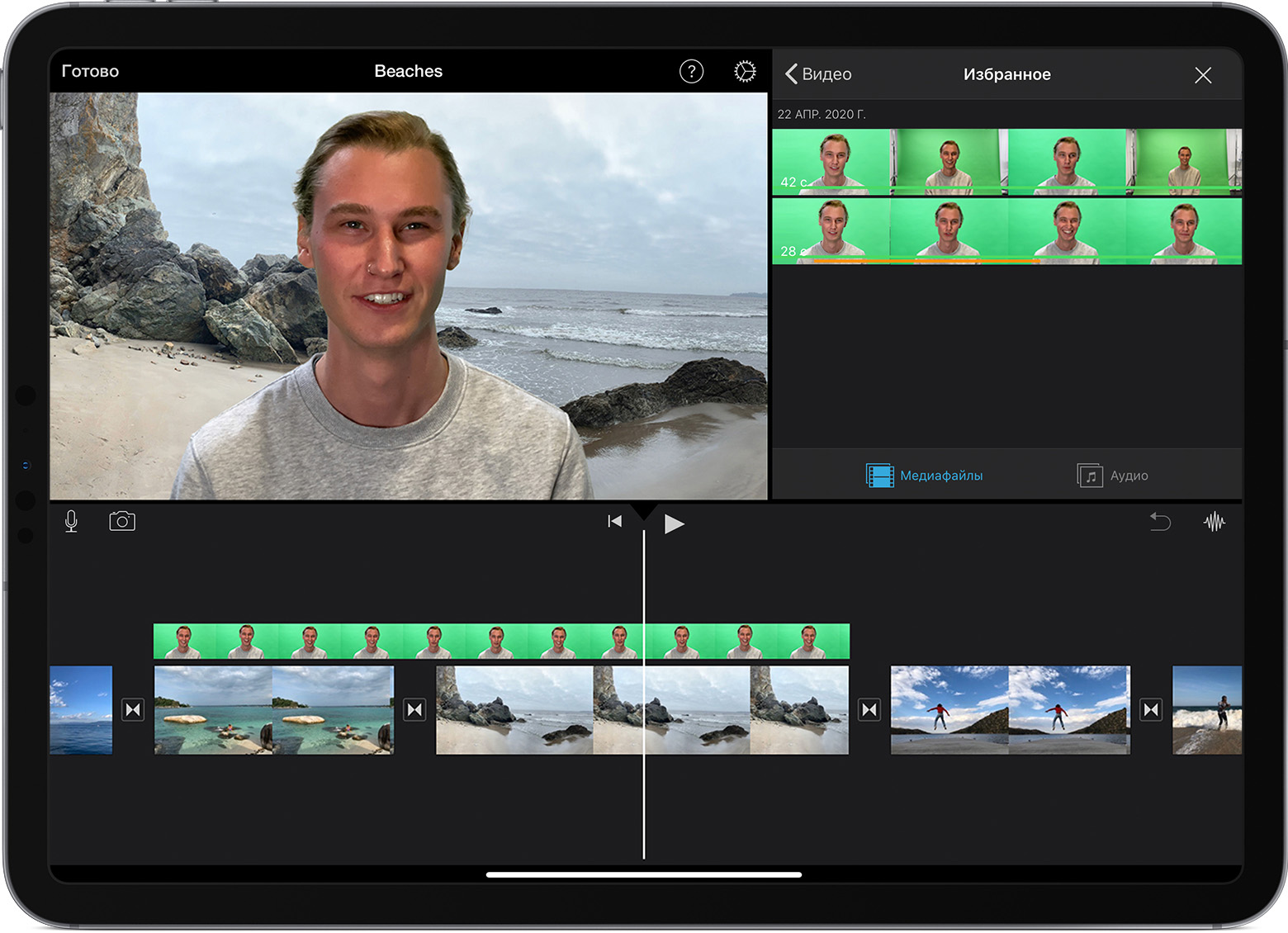
КАК удалить ФОН на видео на МОБИЛЬНОМ телефоне? Тестируем Blackview BV8800
Настройка эффекта зеленой студии на iPhone или iPad
После добавления эффекта зеленой студии можно внести дополнительные корректировки. На временной шкале коснитесь видеозаписи в зеленой студии, которую нужно скорректировать, и воспользуйтесь элементами управления зеленым цветом:
- Чтобы изменить объем удаленного из видеозаписи зеленого или голубого цвета, нажмите кнопку «Настроить», а затем перетащите ползунок «Сила» влево или вправо.
- Чтобы обрезать части видеозаписи в зеленой студии, нажмите кнопку «Установить маску» и перетащите углы.
Использование эффекта зеленой студии в приложении iMovie на компьютере Mac
- Откройте проект и добавьте фоновый видеоклип или неподвижное изображение на временную шкалу.
- Добавьте видеозапись в зеленой студии над фоновым видео на временной шкале.
- Обрежьте и переместите фоновое видео так, чтобы его длина соответствовала видеозаписи на зеленом фоне. Поскольку обе записи взаимосвязаны, они будут перемещаться одновременно при переносе любой из них на временной шкале.
- Если элементы управления наложением видео не отображаются, нажмите кнопку «Настройки наложения видео»
 над средством просмотра, а затем выберите «Зеленая/голубая студия» в раскрывающемся меню.
над средством просмотра, а затем выберите «Зеленая/голубая студия» в раскрывающемся меню.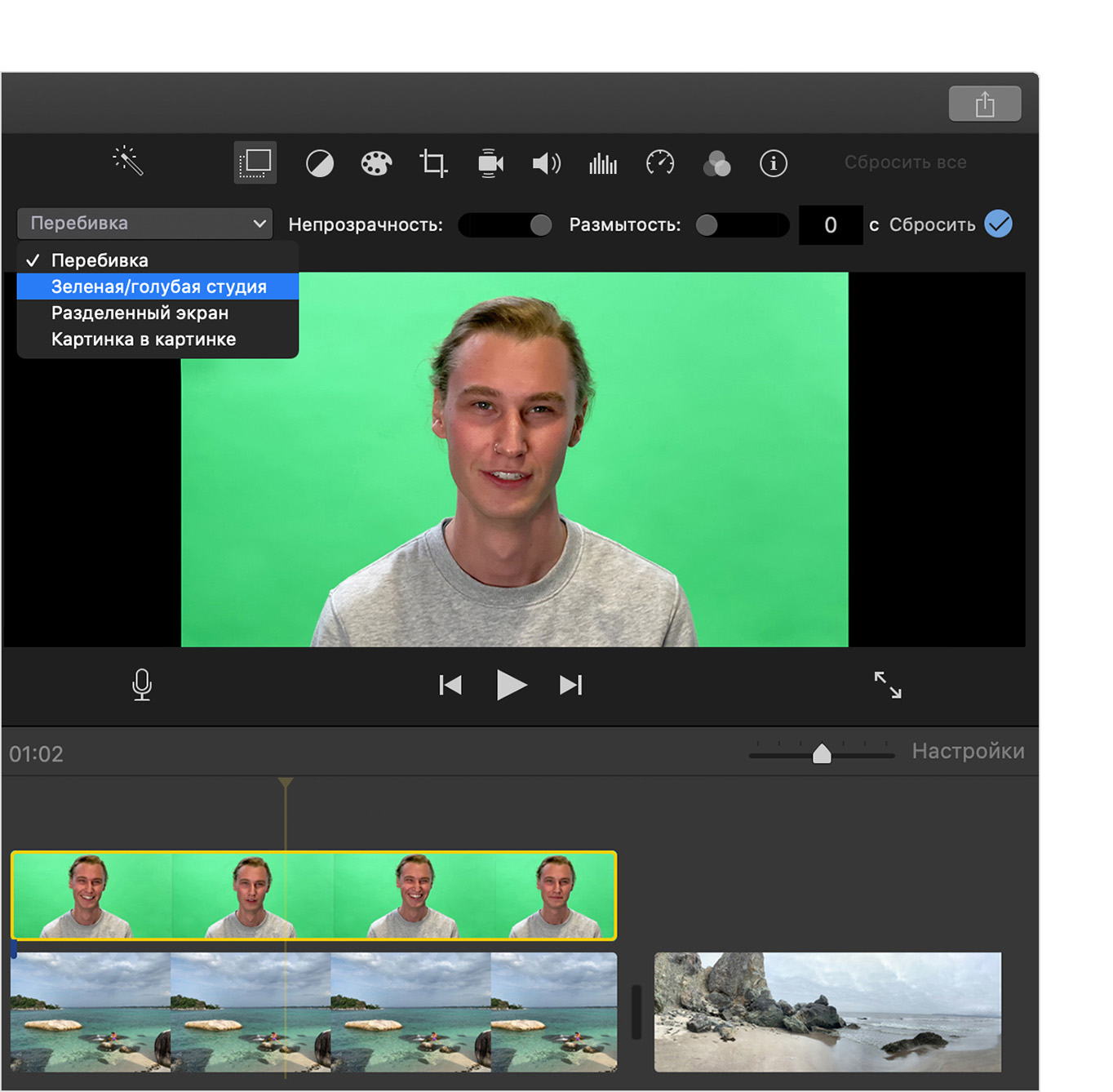
В средстве просмотра iMovie зеленый или голубой фон будет удален из видеозаписи в зеленой студии, а вместо него позади объекта будет отображаться фоновое видео. Поскольку обе записи взаимосвязаны, они будут перемещаться одновременно в случае переноса любой из них на временной шкале.
Как заменить фон на видео за 2 минуты
iMovie удаляет цвет с учетом доминирующего цвета в кадре, на котором находится указатель воспроизведения, когда вы выбираете пункт «Зеленая/голубая студия» в раскрывающемся меню. Если кадр под указателем воспроизведения сильно отличается от остальной видеозаписи, переместите указатель воспроизведения и примените эффект снова.
Корректировка эффекта зеленой студии на компьютере Mac
![]()
После добавления эффекта зеленой студии можно внести дополнительные корректировки. На временной шкале выберите видеозапись в зеленой студии, нажмите кнопку «Настройки наложения видео» и воспользуйтесь элементами управления зеленым цветом для корректировки.
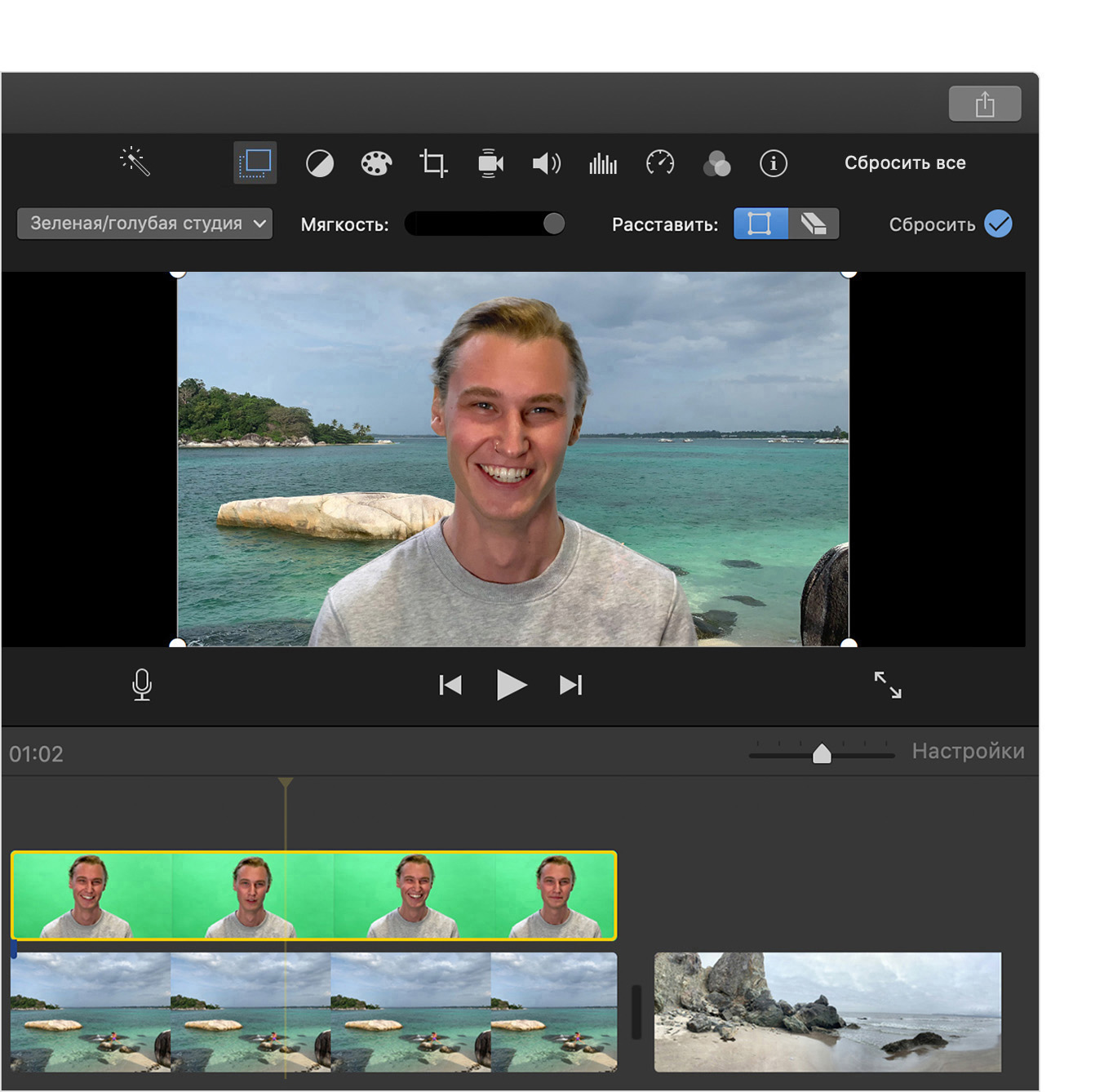
- Чтобы скорректировать переход между видеозаписью в зеленой студии, перетащите элемент управления «Мягкость».
- Чтобы отделить области видеозаписи в зеленой студии, нажмите кнопку «Обрезать»
 , затем перетащите углы кадра в средство просмотра.
, затем перетащите углы кадра в средство просмотра. - Чтобы добавить маску для частей видеозаписи в зеленой студии, нажмите кнопку «Расставить»
 , затем перетащите область на видеозаписи в средстве просмотра.
, затем перетащите область на видеозаписи в средстве просмотра.
Источник: support.apple.com
Смена фона видео
Video Background Changer — это революционное приложение, которое позволяет видеоредакторам менять фон видео за считанные секунды. Добавьте любое фоновое изображение к вашему видео в качестве фона.
VBGC предоставляет множество функций, а также просто средство смены фона видео. Редактор фонового видео Vlog содержит огромную коллекцию привлекательных фонов и видеофонов, которые можно добавить вместе с музыкой.
Особенности смены фона Pro Video Editor:
* Привлекательная и огромная коллекция фонов
* Видео фоны, чтобы сделать ваше видео более потрясающим
* Мгновенно делиться с друзьями и семьей
* Добавить фоновую музыку по вашему выбору
* Редактируйте видео с помощью инструментов редактирования, чтобы стать профессиональным видеоредактором
* Добавьте текст и стикеры к вашему видео
* Применяйте крутые видеоэффекты и фильтры
* Эффекты зеленого экрана и профессиональный видеоредактор
Премиум функция:
— Загружайте видео сколько хотите (без ограничений)
— Нет больше рекламы
— Все премиум-функции бесплатны (новые или старые)
Как использовать средство для удаления видеофона
Есть несколько простых шагов, чтобы получить видео с новым привлекательным и другим фоном. Выберите видео из галереи, для которого вы хотите изменить фон. На следующем шаге вы должны выбрать фоновое изображение или видео. Выберите музыку или звук, чтобы установить фоновую музыку.
После окончательной обработки видео вы можете отредактировать его с помощью инструментов для редактирования видео. В конце вы можете поделиться им с друзьями и семьей.
Примечание. Средство смены фона видео работает с обнаружением человека. Без человека в видео это не будет работать должным образом.
Последнее обновление
9 янв. 2023 г.
Безопасность данных
arrow_forward
Чтобы контролировать безопасность, нужно знать, как разработчики собирают ваши данные и передают их третьим лицам. Методы обеспечения безопасности и конфиденциальности могут зависеть от того, как вы используете приложение, а также от вашего региона и возраста. Информация ниже предоставлена разработчиком и в будущем может измениться.
Источник: play.google.com
Как поменять фон во время видеосвязи

Дистанционным работникам часто приходится общаться с клиентами из путешествий. И все бы ничего, если бы общаться приходилось только текстом или через аудиозвонки. Но часто нам приходится вести переговоры посредствам видеосвязи. Что же делать, если вы живете в гесте и на заднем фоне у вас обшарпанные стены? Кроме того, хороший фон требуют и некоторые работодатели.
Обычно это касается сотрудников из отдела обслуживания клиентов.
Давайте посмотрим, как можно просто и дешево решить проблему с фоном в путешествиях (и не только) для переговоров по видеосвязи. Ниже мы покажем, как разговаривать из джунглей так, чтобы клиенту казалось, что вы сидите в офисе.
1 Первое, что нам понадобится — это складной хромакей (большой ярко-зеленый лист, который используется для смены фона на видео). Нужен именно складной, чтобы его можно было легко взять с собой в путешествия. Например, вот такой:

В сложенном виде его размер — всего 60 сантиметров (можно легко затолкать в чемодан), в разложенном — 150*200 сантиметров. Этого вполне достаточно, чтобы заменить фон при разговоре по скайпу. Стоимость такого хромакея на момент написания статьи была около 50 долларов.
2 Второе — нужна хорошая веб-камера. Если у вас ноутбук, лучше купите съемную вебку с хорошим разрешением (мы писали об этом в статье «Какое оборудование должен иметь фрилансер дома»). Дело в том, что фон будет сложно поменять с приемлемым качеством, если разрешение вашей камеры низкое.
3 Третье — программа вроде ManyCam — позволяет налету менять фон у видео. Т.е. она встает дополнительным звеном между вами и вашим собеседником и меняет ваш фон прямо налету, во время разговора.
4 Четвертое — нужно решить, где вы будете находиться для клиента. Что вы будете ставить на фон вместо пальм или обшарпанного геста? Можно взять фото офисного помещения — качественный клипарт высокого разрешения. Можно взять фото из окон небоскреба (Москва-Сити, например). Можно даже фоном пустить видео — видеофутажи вам в помощь (пример) — можно купить футаж с офисом опять же.
У клиента будет создаваться полное ощущение, что вы сидите в офисе, а за спиной у вас ходят ваши коллеги в костюмчиках.
Ну а дальше все более или менее понятно: ставим зеленый хромакей у себя за спиной, обеспечиваем более или менее приемлемое освещение (хорошо, если окно будет напротив вас). Выбираем фон, какой нравится, запускаем программу. В скайпе выбираем виртуальную веб-камеру, которую создает ManyCam. Ну и поехали. (подробнее о настройках всего этого дела можете прочитать например здесь).
И несколько советов фрилансерам напоследок:
- Хорошо закрепляйте хромакей! Будет очень смешно, если во время разговора “небоскребы” или “офис” на заднем плане сложатся и откроют взору клиента суровую реальность.
- ManyCam — далеко не единственная программа, которая может нам подойти. Начните с нее, потом попробуйте что-то еще, если вас она не будет устраивать.
- Если планируете общаться “из офиса” с клиентами, наверное надо взять с собой в путешествия какую-то подходящую одежду.
- Смотрите, чтобы свет (тональность, яркость) соответствовал тому, что происходит на фоне. Если вы фоном пускаете кристально белый офис например, а сами вы освещены зеленоватым светом, отраженным от пальм, будет выглядеть не очень естественно.
- И еще раз — хорошо закрепляйте хромакей!
А вообще, как мы уже писали в этой статье, не рекомендуем вам обманывать клиентов. Не нужно прятаться, скрывать тот факт, что вы работаете дистанционно. Чем дольше мы будем это делать, тем дольше клиенты будут свыкаться с удаленным форматом сотрудничества. Если вы делаете свою работу качественно, всегда найдутся люди, которым будет абсолютно неважно, где вы находитесь — в Москве ли, на Чукотке или на пляже Гоа.
Источник: giganika.com